作者:坚果
团队:坚果派
编译Hi3861问题解决方法汇总FAQ
1.编译出现riscv32-unknown-elf-gcc.exe:fatal error:no input files
编译出现如下图所示错误“riscv32-unknown-elf-gcc.exe:fatal error:no input files”。
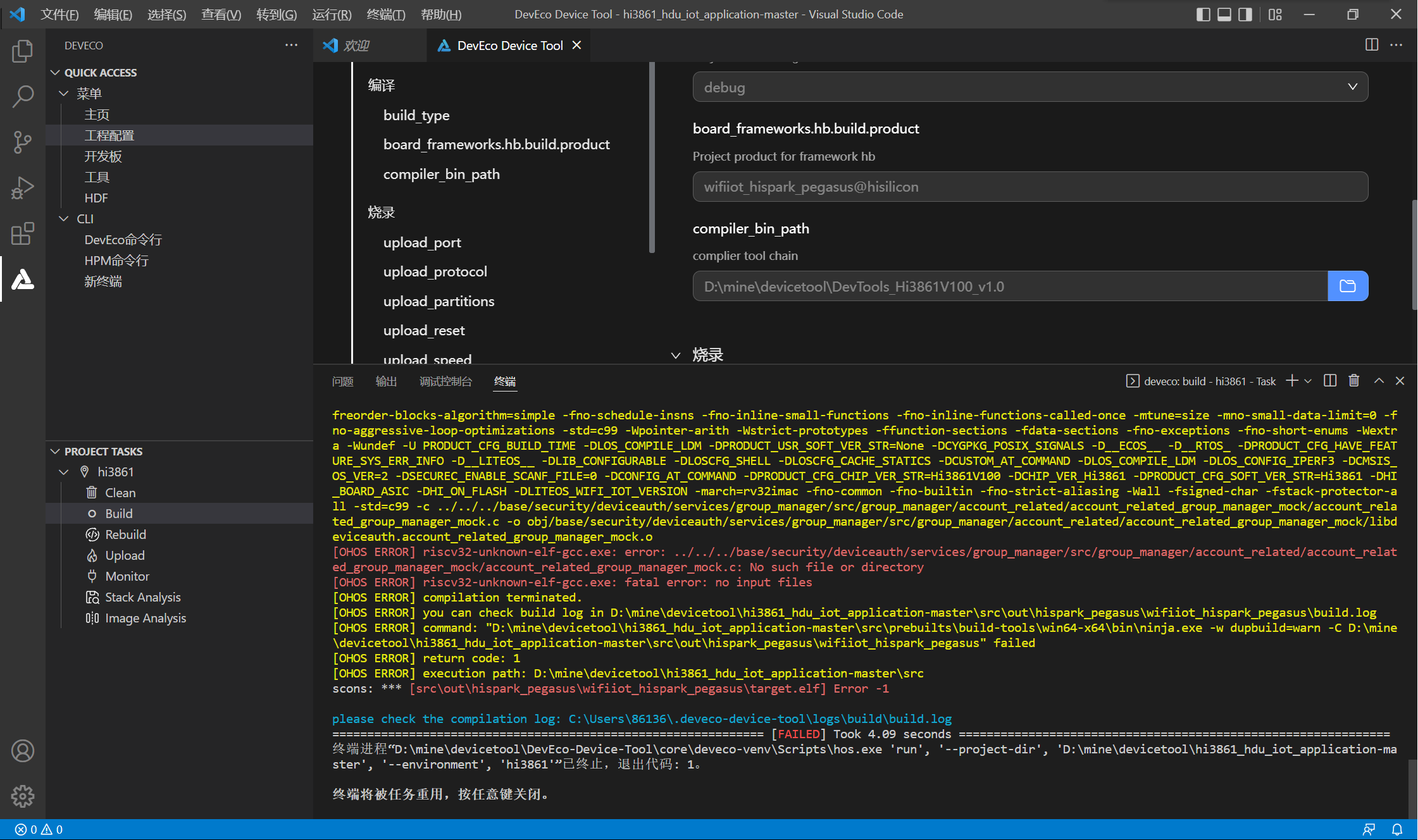
解决方法有两种:
①重新解压,解压的时候,注意将文件名短一点,别太长了,比如在D盘创建个OpenHarmony的目录解压到D:OpenHarmony
正确的路径:D/OpenHarmony这样越简单越好。
②修改SDK名称,将名称变短,如oh(备注:如果修改后还是报同样错误,请检查是否跟下面一样有两个不同的路径,如果有解决办法:①重新解压一份,重新导入;②删除掉如下图三的.deveco,.vscode这两个文件夹,在重新导入**)**
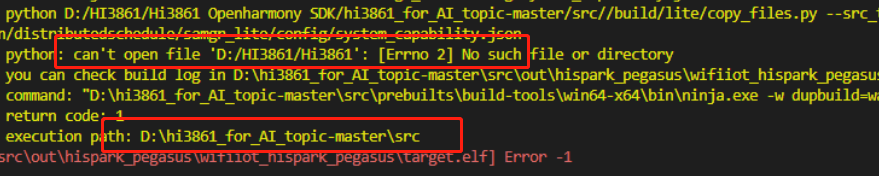

2.电脑用户名避免为中文
如果出现电脑用户名为中文,导致出现如图错误,编译不过。
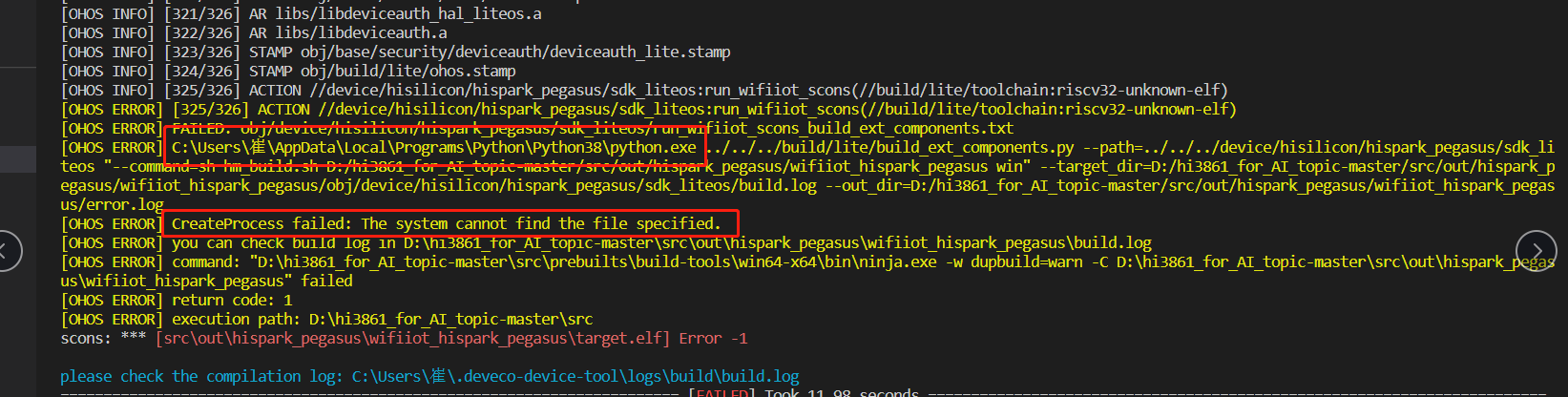
解决方法一种:
步骤一:在D盘或者其他盘下重新安装一个python,Python版本3.8-3.9都可以,这里使用的是3.9.10;
步骤二:安装DevEco Device Tool在D盘,选择python路径时选择D盘python即可,参考下图。
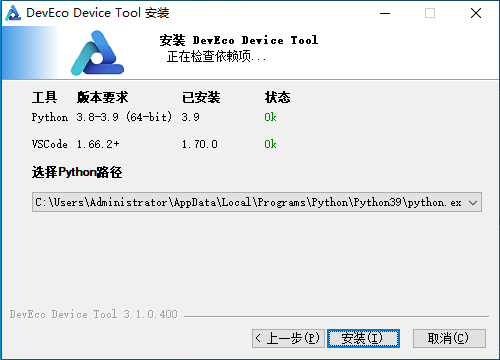
3.编译失败“scons:**”。
如果出现如下问题编译失败“scons:*\”。
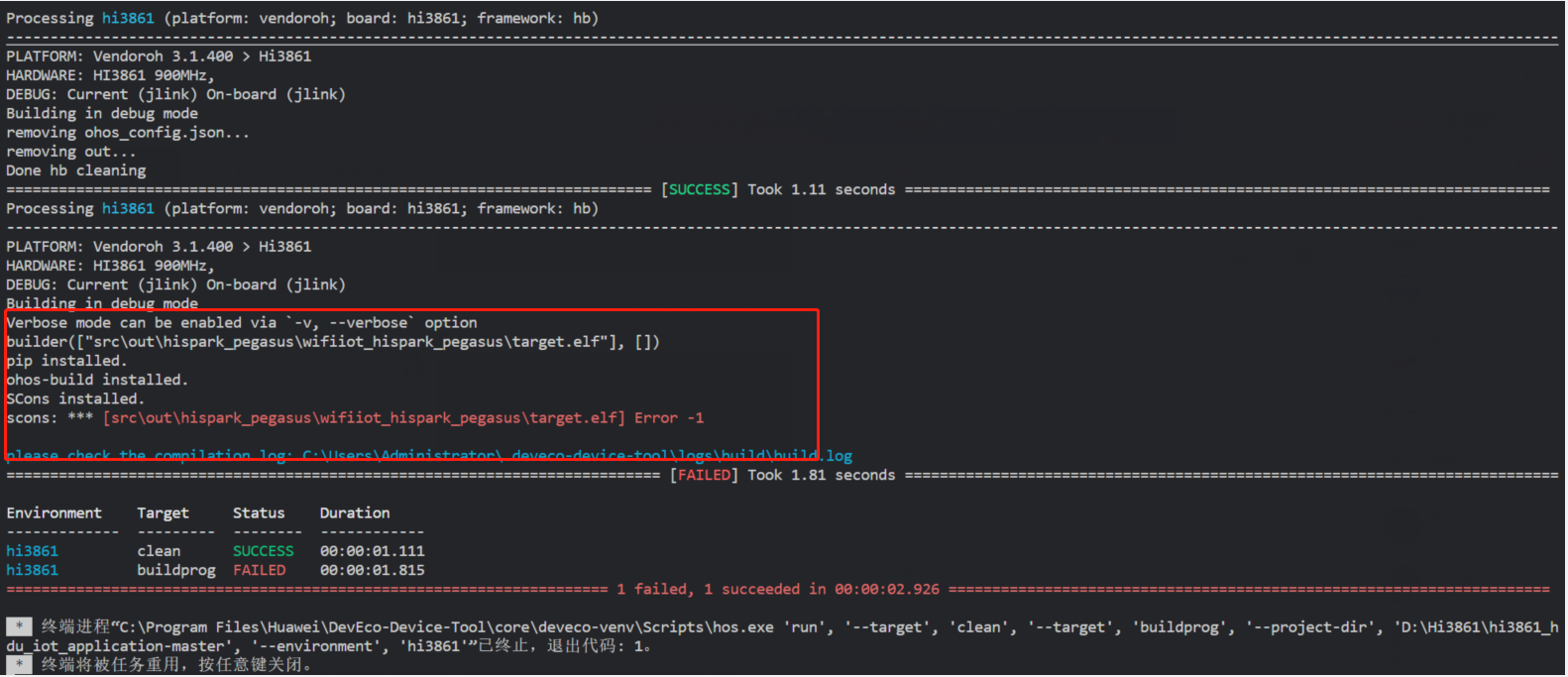
解决方法一种:
①检查你导入工程的代码目录结构是否正常或者是否解压完整,
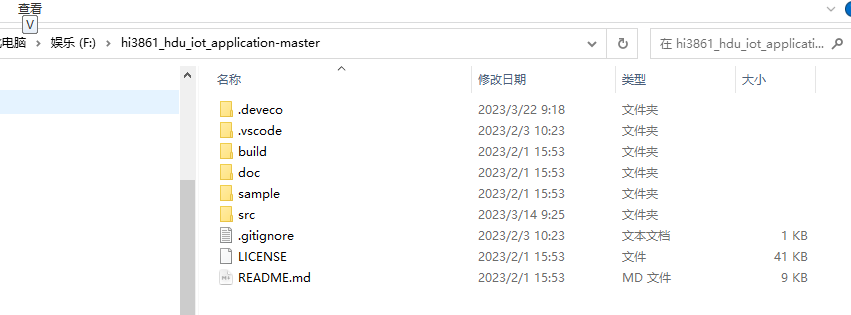
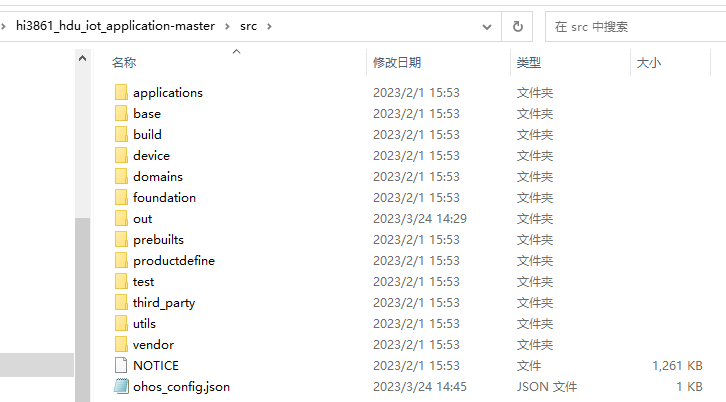
4.scons:command not found”
如果出现如下问题“scons:command not found”。
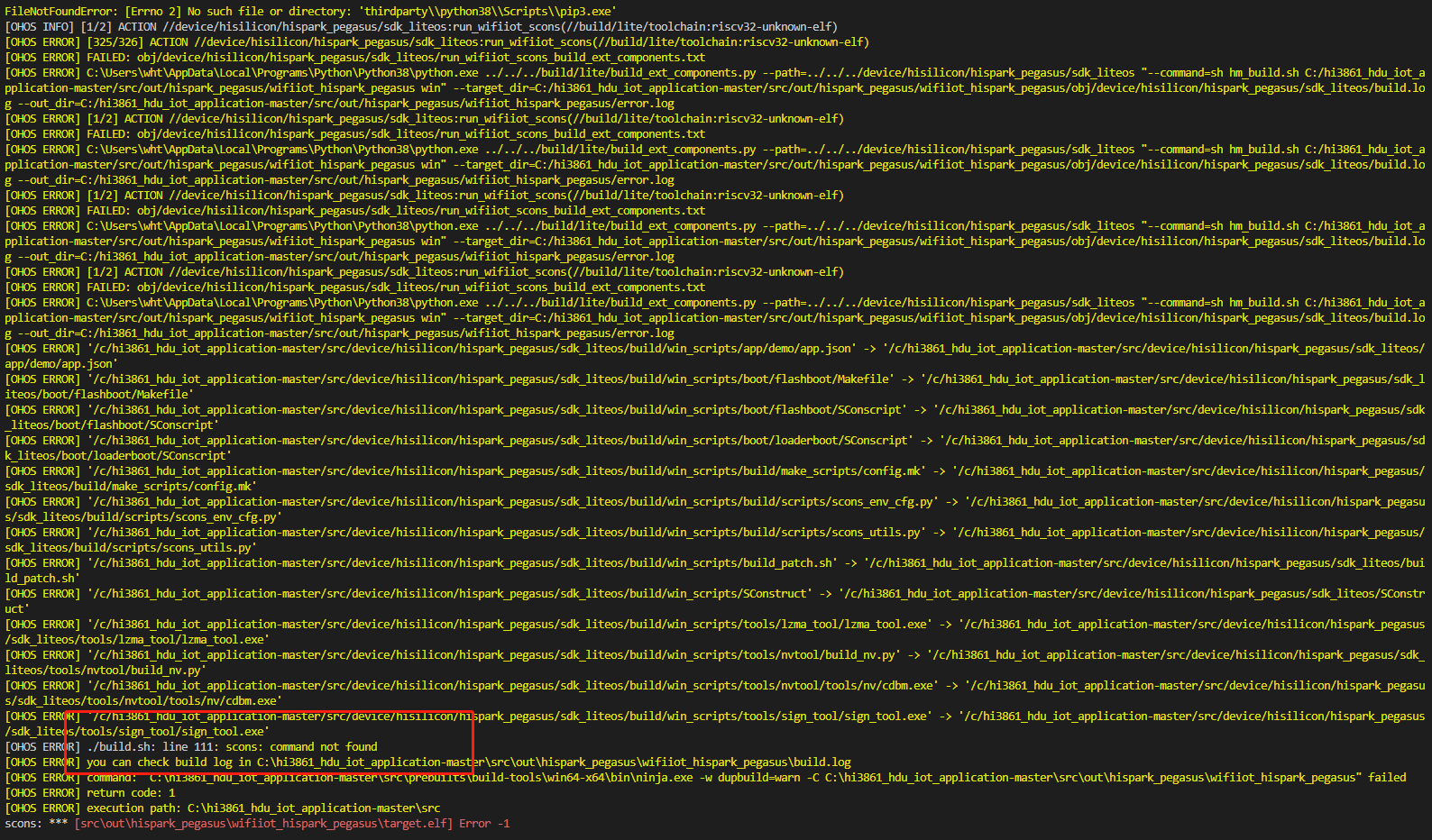
解决方法一种:
步骤一:找到工具包所在路径,实际目录如图(如:F:\DevTools_Hi3861V100_v1.0,根据自身实际路径打开);
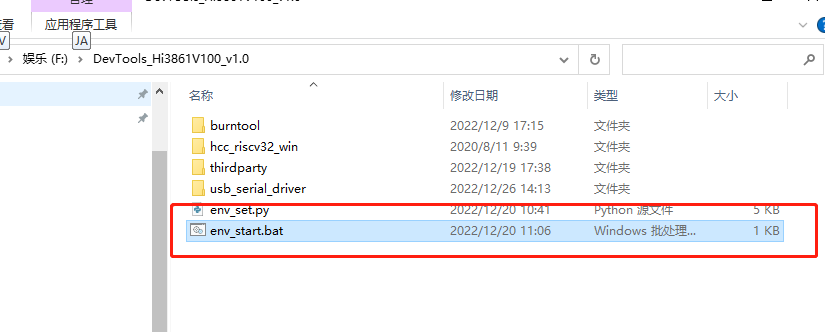
步骤二:双击运行脚本“env_start.bat”,出现图三代表安装完成;

步骤三:在VScode里面重新点击“rebuild”按钮
5.WARNING:“WARNING:You are using pip version 21.1.1;however,version 23.0.1 is available
如果出现如下WARNING:“WARNING:You are using pip version 21.1.1;however,version 23.0.1 is available”,这条警告不影响编译。

解决方法一种:
①**在命令行窗口中输入图片中的“e:\haisi\xxxxxxx\python38\python.exe -m pip install --upgrade pip”这条命令(具体命令可以看警告信息,红色框框标注部分)。**
6.hisilicon\hispark_pegasus\config.json not found
如果出现如下错误:“r\hisilicon\hispark_pegasus\config.json not found”。

解决方法两种:
①重新解压SDK包,检查是否解压完全;
②将附件压缩包“config.rar”解压后里面的“config.json”文件放到“**D:\hi3861_hdu_iot_application-master\src\vendor\hisilicon\hispark_pegasus**”目录下。
7.如下错误:“utf-8”。
如果出现如下错误:“utf-8”。
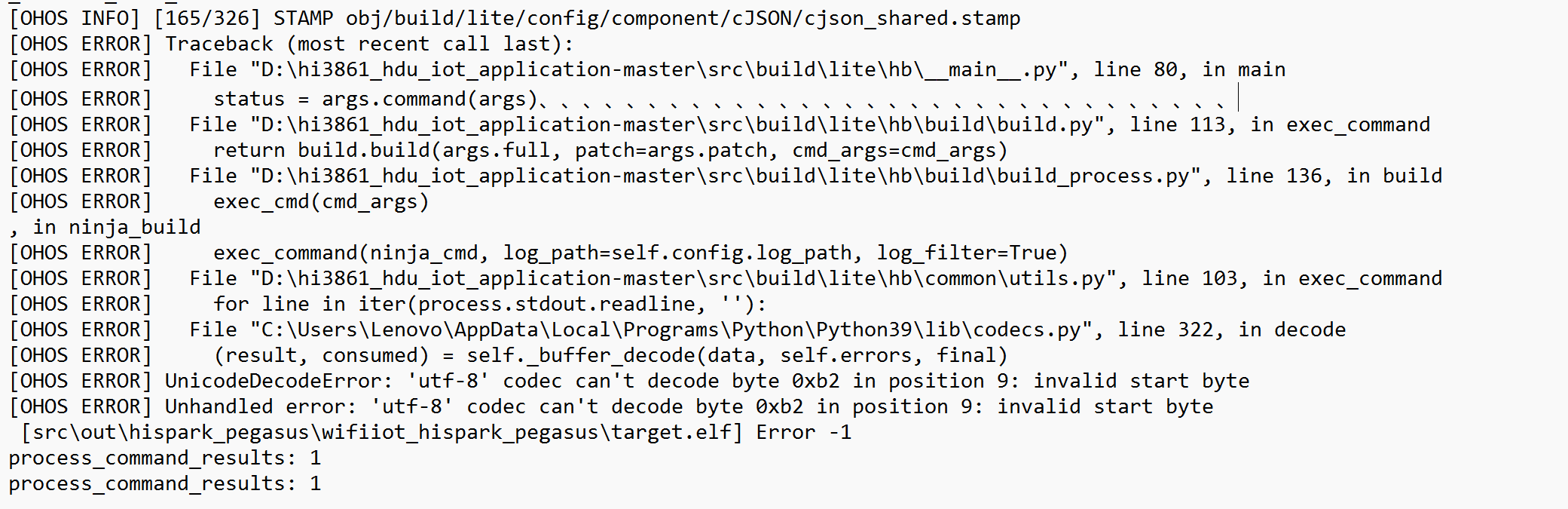
解决方法一种:
①build\lite\hb\common\utils.py”文件内容将UTF-8修改为GBK
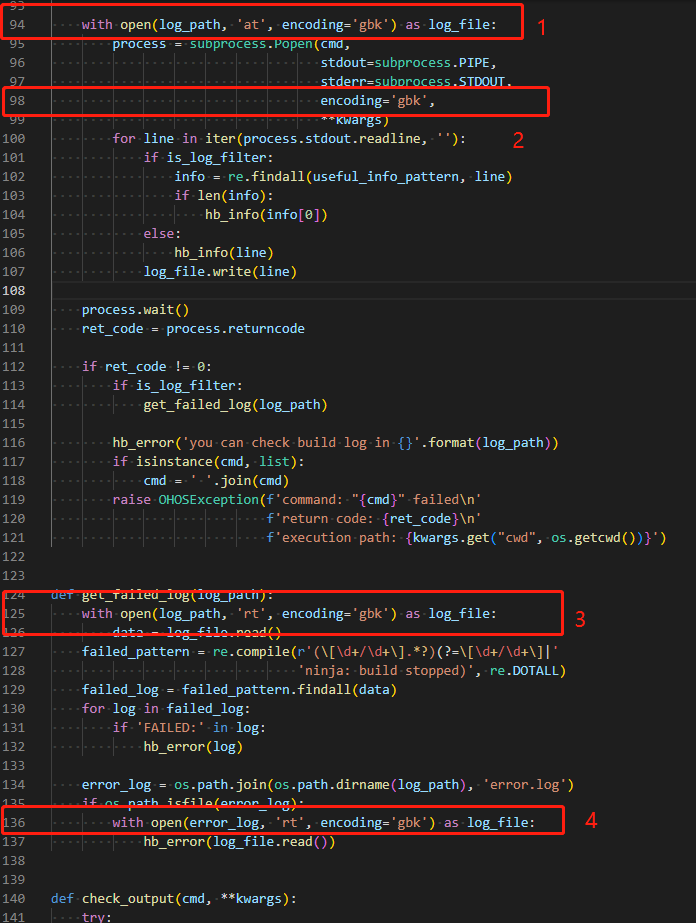
7.ninija:error : ‘../../../applications/sample/wifi-iot/app/nfc_demo/app_demo_i2c_oled.c’,needed by ''xxxxxxx”
8.如果出现如下类似错误“ninija:error : ‘../../../applications/sample/wifi-iot/app/nfc_demo/app_demo_i2c_oled.c’,needed by ''xxxxxxx”,代表缺少对应文件,比如这个地方缺少app_demo_i2c_oled.c文件,具体缺少什么文件根据实际报错信息去查看。
解决方法有两种:
①在‘../../../applications/sample/wifi-iot/app/nfc_demo’目录中添加app_demo_i2c_oled.c;
②在‘../../../applications/sample/wifi-iot/app/nfc_demo/build.gn’文件中“sources”里面的app_demo_i2c_oled.c去掉。(具体添加删除什么文件,请根据实际报错信息去修改)
8.烧录过程Wait connect success flag (hisilicon) overtime
烧录过程中,过了一会串口 一直打印“Wait connect success flag (hisilicon) overtime.”。解决方法:①检查硬件串口跳帽是否接正确,正确接法如图;②是否勾选“Auto burn”;
